Все способы:
Вариант 1: Встроенные средства операционной системы
Изображения и скриншоты, представленные в этой статье, служат только общим руководством. Визуальное оформление вашего устройства может отличаться немного или существенно, что зависит от оболочки и темы оформления, предлагаемых разными производителями. Это может привести к небольшим расхождениям с инструкциями ниже, но сам алгоритм действий будет идентичным для любого смартфона.
Xiaomi
Если вы устанавливали пароль на приложение через настройки смартфона Xiaomi, вам нужно будет перейти в параметры устройства и деактивировать соответствующую функцию:
- Откройте «Настройки» смартфона. Сделать это можно, например, через панель уведомлений. Вызовите ее свайпом сверху вниз, после чего коснитесь кнопки в виде шестерни, расположенной в верхнем правом углу экрана.
- В появившемся меню спуститесь в самый низ и перейдите в раздел «Защита приложений». После этого введите пароль, который вы устанавливали ранее. Это необходимо для разблокировки возможности вносить изменения в этот раздел параметров.
- Отобразившийся список приложений будет разделен на две категории. Сверху располагается тот софт, пароль на который уже установлен. Вы можете убрать его, переведя соответствующий переключатель в неактивное положение. Также есть возможность полностью деактивировать эту функцию в меню дополнительных параметров. Вызывается оно путем нажатия по кнопке в виде шестерни, закрепленной в верхнем правом углу экрана.
- Для снятия пароля со всех программ сразу в появившемся меню отключите параметр «Защита приложений». После этого подтвердите свои действия, нажав по кнопке «ОК» в диалоговом окне внизу экрана.
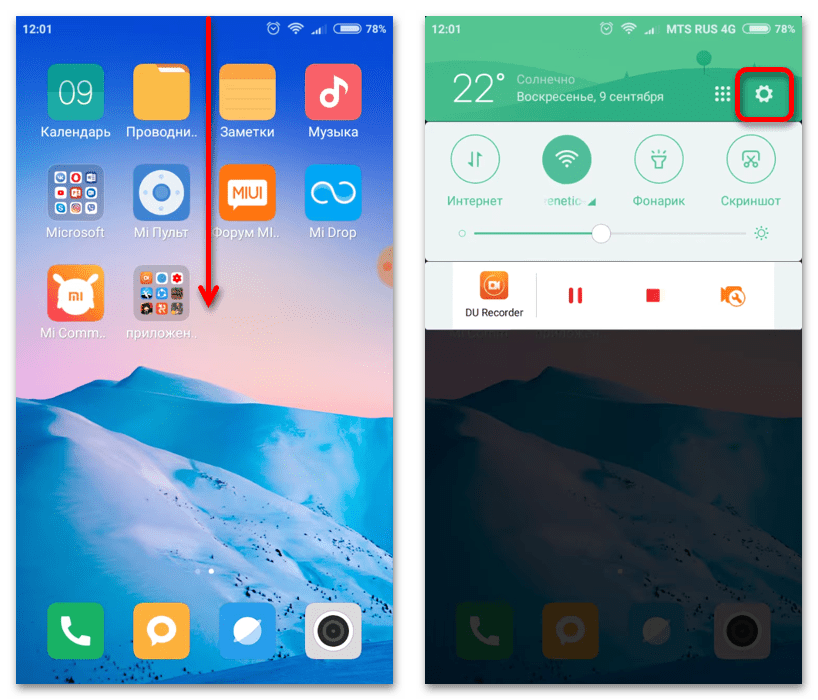
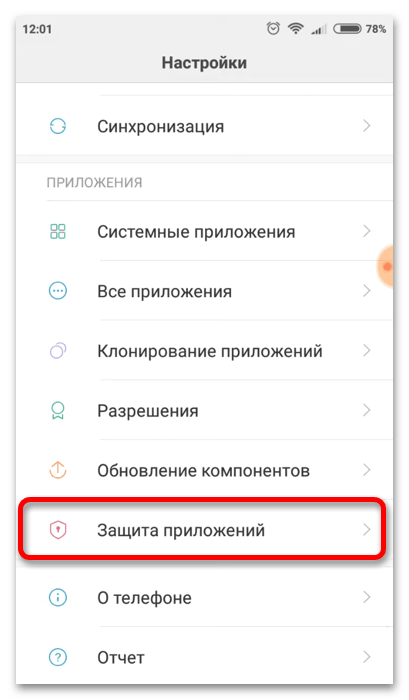
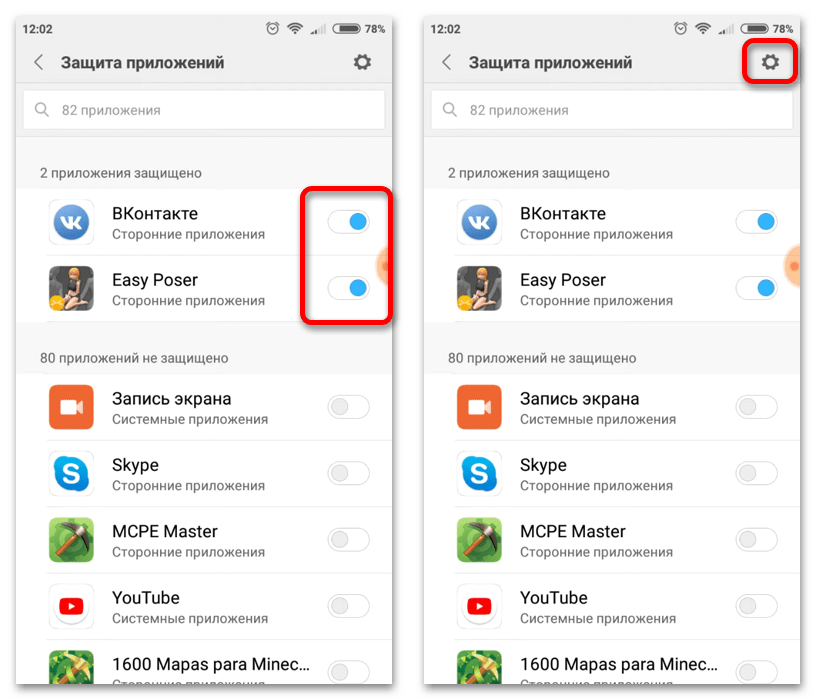
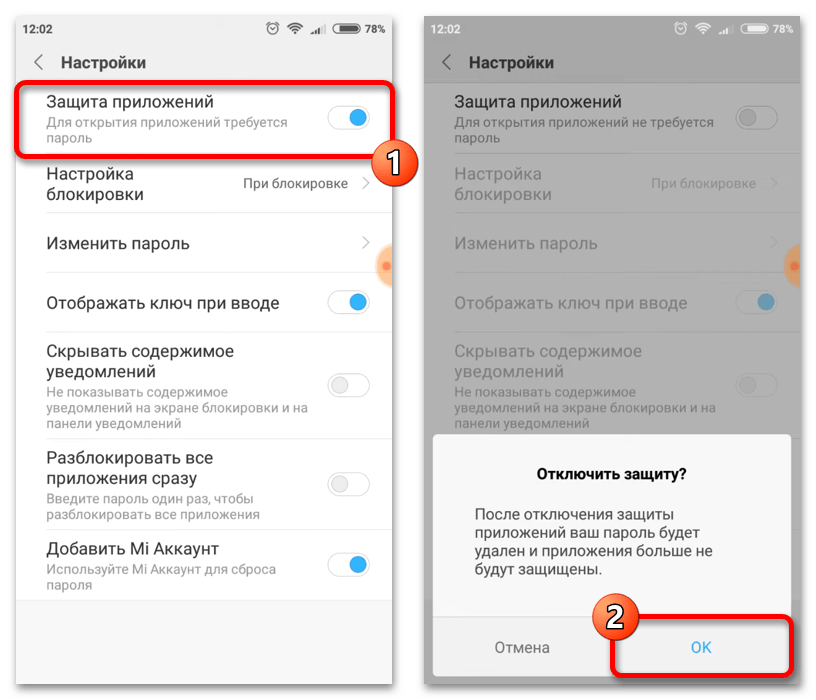
OPPO / Realme
На смартфонах OPPO и Realme процедура снятия пароля с приложений схожа. Все действия также выполняются в соответствующем разделе настроек, только алгоритм их выполнения немного отличается:
- Откройте меню параметров устройства любым доступным способом. Сделать это можно как в предыдущем способе или нажав по иконке в виде шестерни, расположенной на главном экране смартфона. После этого в списке разделов найдите «Конфиденциальность» и перейдите в него.
- В открывшемся меню спуститесь чуть ниже до блока «Защита личных данных» и нажмите по пункту «Блокировка приложений». Затем введите пароль конфиденциальности, который был установлен ранее.
- Отобразится список всех приложений. Среди них будут и заблокированные — с активным переключателем напротив. Для удобства вы можете применить фильтр, оставив только заблокированные программы. Чтобы это сделать, перейдите на вкладку «Заблокировано». Убрать пароль с конкретного приложения можно путем деактивации переключателя напротив его названия.
- Вы также можете отключить блокировку для всех приложений сразу. Для этого в верхней части экрана нажмите по переключателю «Блокировка приложений», чтобы деактивировать его. Как только это будет сделано, список программ исчезнет и поставленную задачу можно считать выполненной.
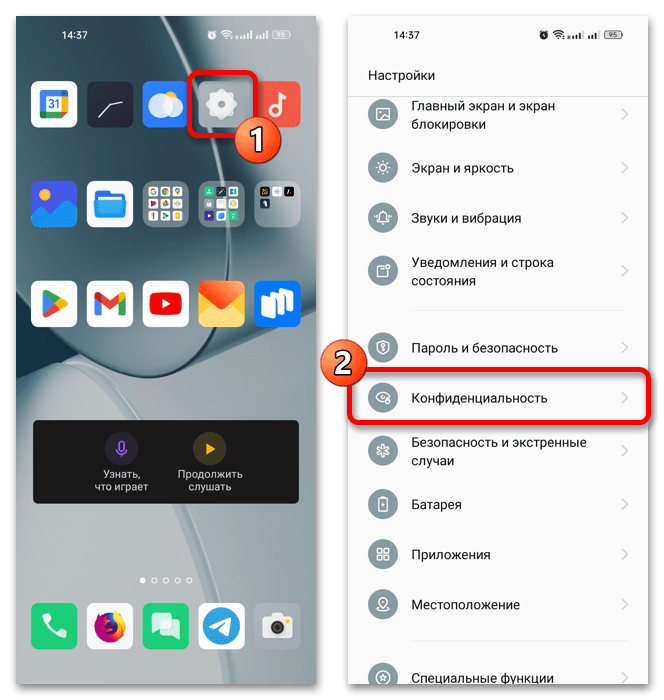
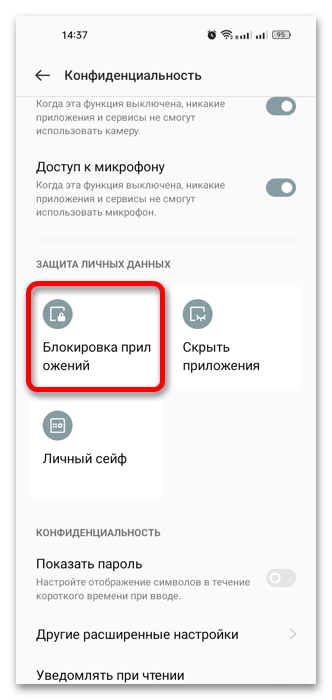
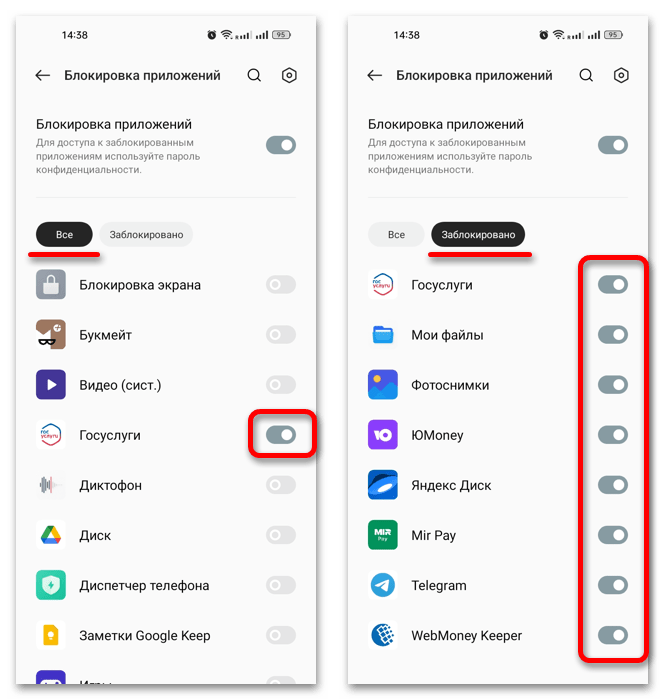
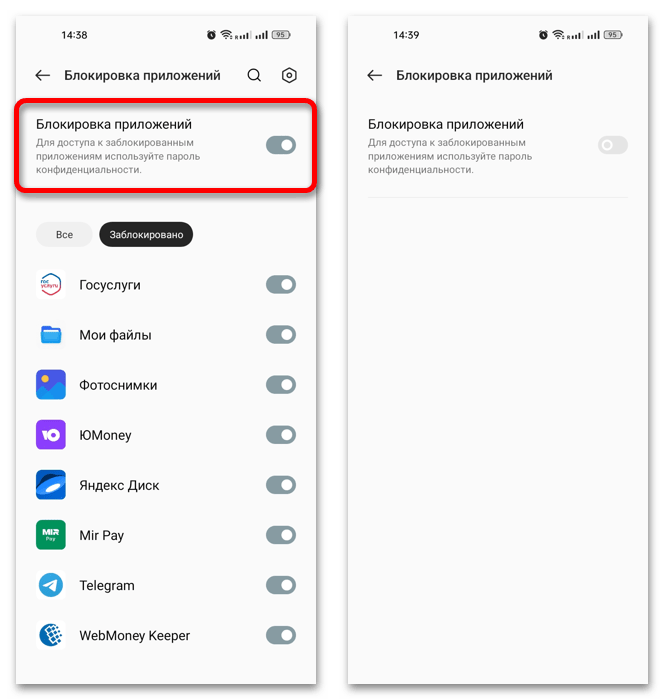
Samsung
Процедура отключения блокировки приложений на смартфонах Samsung сильно отличается от двух вышеописанных. Для этого потребуется перейти в раздел «Папка Knox» и внести изменения в находящиеся там параметры:
- Откройте «Настройки» смартфона через панель уведомлений и в появившемся списке разделов проследуйте в «Безопасность и конфиденциальность».
- В меню спуститесь до блока «Безопасность» и нажмите по пункту «Папка Knox». После этого введите пароль безопасности, который вы указывали ранее при создании папки.
- Получив доступ к параметрам раздела, проследуйте в «Дополнительные настройки». Затем отключите блокировку приложений путем удаления «Папки Knox», для этого нажмите по соответствующей кнопке внизу экрана и подтвердите свои действия в появившемся диалоговом окне.
Обратите внимание! Галочку напротив параметра «Переместить медиафайлы из папки Knox» рекомендуется оставить. Это позволит сохранить некоторые данные, которые были добавлены в папку при использовании запароленных приложений.
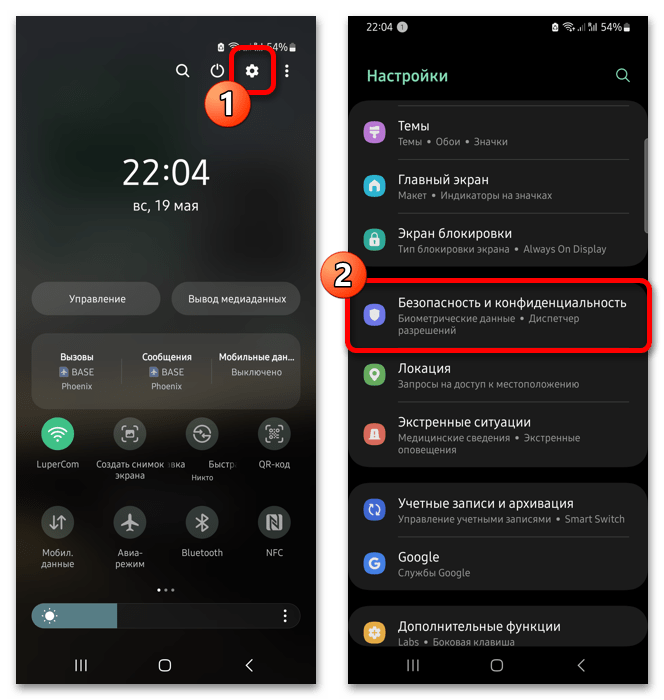
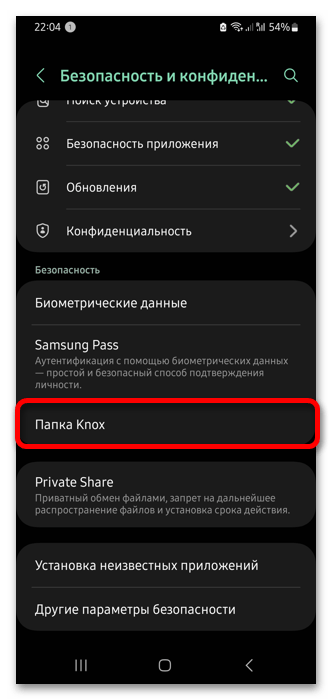
Вариант 2: Стороннее программное обеспечение
Некоторое программное обеспечение от сторонних разработчиков предоставляет собственную функцию блокировки приложений. Притом есть специализированный софт, которые дает возможность ограничить доступ ко всем другим программам, установленным на смартфоне.
Специализированный софт
Если вы используете специальную программу, которая устанавливает пароль на запуск других приложений, тогда потребуется изменить ее параметры, чтобы деактивировать эту функцию.
Все описанные далее действия выполняются на примере приложения «AppLock пароль на приложения», но в другом подобном софте действия будут схожими.
- Первостепенно перейдите в программу. Для ее запуска зачастую требуется ввод пароля. Впишите его в форму и дождитесь отображения главного меню.
- На главной вкладке будет размещаться список всего установленного на смартфоне программного обеспечения. В данном случае там вы найдете софт, который не был заблокирован. Чтобы отобразить приложения с ограниченным доступом, проследуйте на вкладку «Заблокировано». Теперь вы можете снять пароль с программы, просто выбрав ее из списка.
- Добавим, что в программе, взятой за пример, нет функции автоматического отключения пароля на всех приложениях. Вместо этого вы можете просто удалить ее со смартфона стандартным способом.
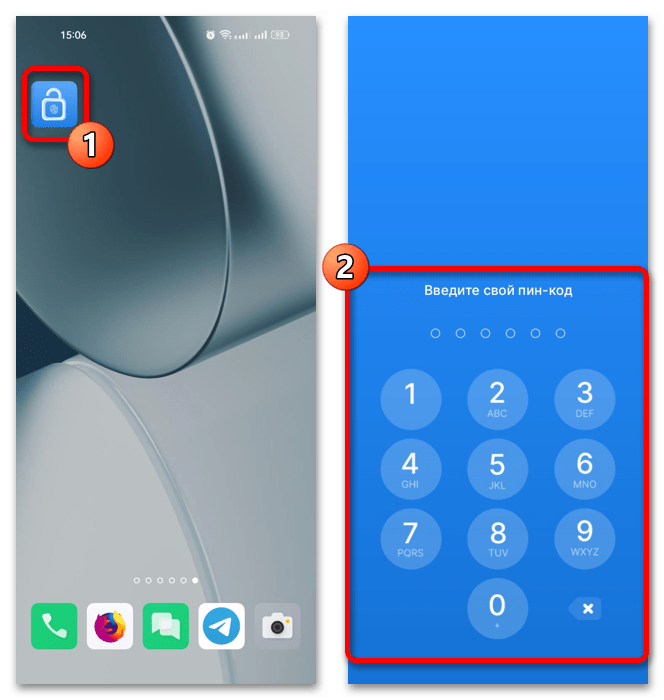
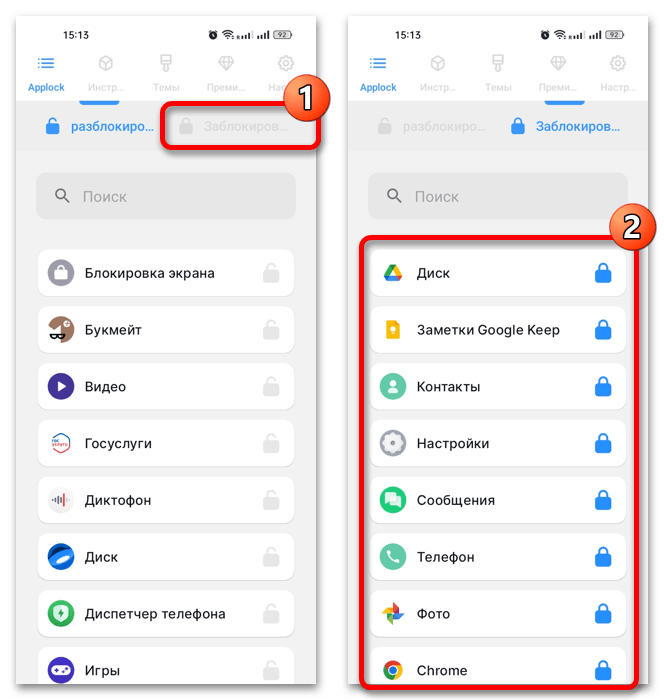
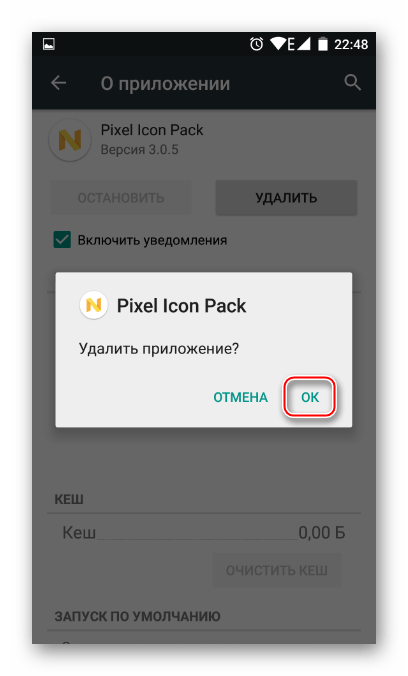
Встроенные функции программ
В некоторых приложениях для Android, включая банковские сервисы и мессенджеры, предусмотрена собственная функция установки пароля. Соответственно, в этих же программах зачастую есть и возможность отключения блокировки.
Приложения, связанные с финансами или обменом конфиденциальной информацией, обычно предлагают различные методы защиты — от паролей и пин-кодов до графических ключей и биометрических данных. Некоторые из них даже позволяют заменить пароль на сканирование отпечатка пальца для усиления безопасности.
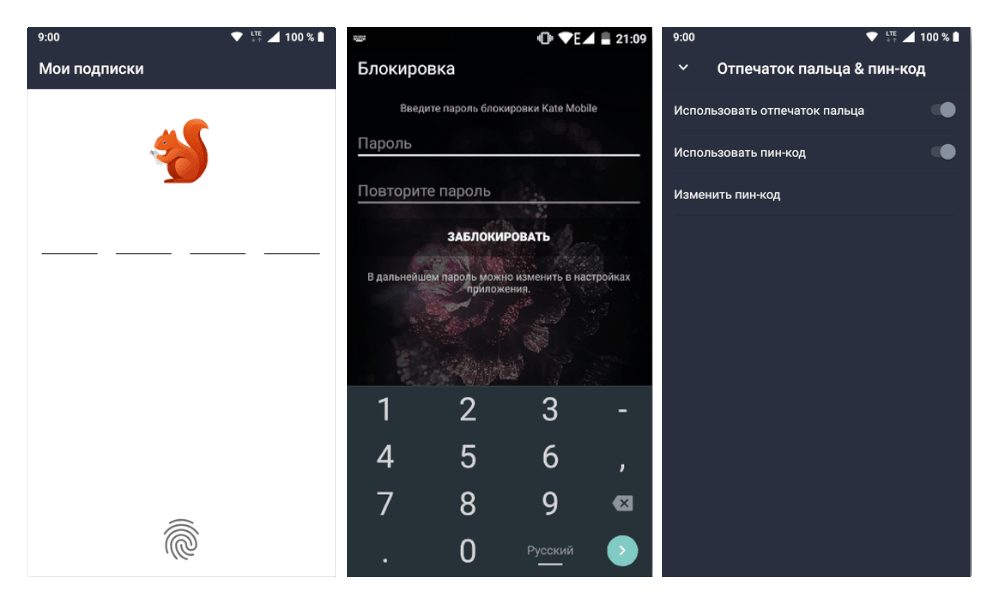
Важно! Процесс отключения пароля может отличаться в зависимости от приложения. Из-за разнообразия функциональных и визуальных особенностей программ для Android невозможно предложить универсальную инструкцию по удалению пароля. Вместо этого рекомендуется обратиться к настройкам безопасности конкретного приложения, чтобы найти соответствующий пункт.
 Наша группа в TelegramПолезные советы и помощь
Наша группа в TelegramПолезные советы и помощь
 lumpics.ru
lumpics.ru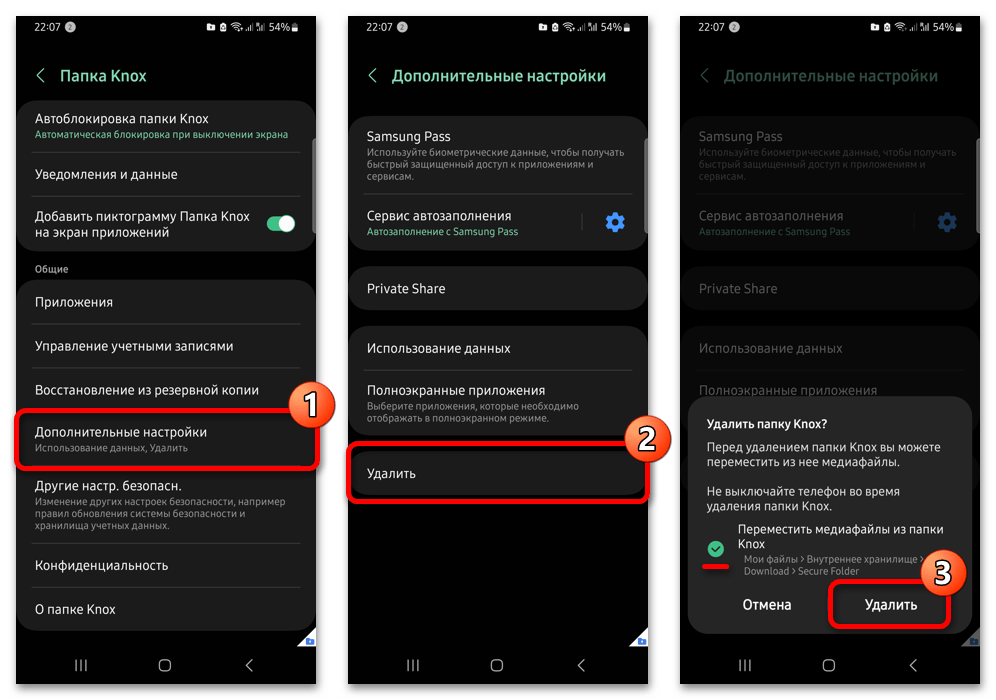
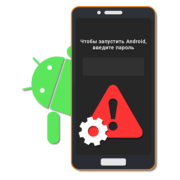



Задайте вопрос или оставьте свое мнение